Come creare immagini AI (cinque semplici modi nel 2024)
Pubblicato: 2024-04-30Le risorse creative sono importanti, anche nell’era dell’intelligenza artificiale. Finché sono di ottima qualità e comunicano bene (per la loro situazione), le immagini realizzate utilizzando l’intelligenza artificiale possono essere efficaci quanto la fotografia professionale e il design grafico. Ma probabilmente hai la domanda persistente su come . Abbiamo creato una guida che mostra come utilizzare cinque generatori di immagini AI molto diversi che puoi utilizzare per creare tu stesso immagini AI.
- 1 Guida dettagliata: 5 semplici modi per generare immagini AI
- 1.1 1. Riempimento generativo di Adobe Photoshop: creazione di compositi AI dettagliati
- 1.2 2. Generatore di immagini Divi AI: grafica ottimizzata per il web design
- 1.3 3. Utilizzo di ChatGPT Plus con Dalle-3: creazione semplificata di immagini AI
- 1.4 4. Strumento gratuito Google Gemini: immagini AI di qualità a costo zero
- 1.5 5. Microsoft Copilot: arte AI versatile con accesso gratuito
- 2 Come scegliere il miglior generatore di immagini AI per le tue esigenze
Guida passo passo: 5 semplici modi per generare immagini AI
Ogni settimana vengono rilasciati nuovi modelli di intelligenza artificiale, il che significa che i modi per creare immagini uniche utilizzando l'intelligenza artificiale stanno diventando sempre più diffusi. Abbiamo scelto tre modi molto diversi ma efficaci per creare immagini con l'intelligenza artificiale. Stanno usando:
- Riempimento generativo di Adobe Photoshop
- Generazione di immagini di Divi AI
- Creatore di immagini Dalle-3 di ChatGPT Plus
- Generatore di immagini di Google Gemini
- Creatore ed editor di immagini di Microsoft Copilots
Ecco una semplice procedura dettagliata per ciascuno di questi strumenti. Successivamente, condivideremo alcune delle nostre opinioni su quali dovresti provare.
1. Riempimento generativo di Adobe Photoshop: creazione di compositi AI dettagliati
Abbiamo testato molti generatori di immagini AI e l'utilizzo dell'intelligenza artificiale generativa di Photoshop è uno dei modi migliori. Basato su Adobe Firefly, Photoshop offre agli utenti molto controllo su ciò che creano con le funzionalità avanzate di intelligenza artificiale. Inoltre, chi ha competenze standard in Photoshop può creare immagini ancora più personalizzate. Nel complesso, è un'ottima soluzione per chi ha un abbonamento Adobe attivo e molte idee.
Per questo esempio, ti mostreremo come utilizzare la funzionalità di riempimento generativo di Adobe per creare immagini AI in Photoshop.
Innanzitutto, inizieremo con una tela bianca. Scegli le dimensioni dell'immagine e imposta lo sfondo su trasparente.
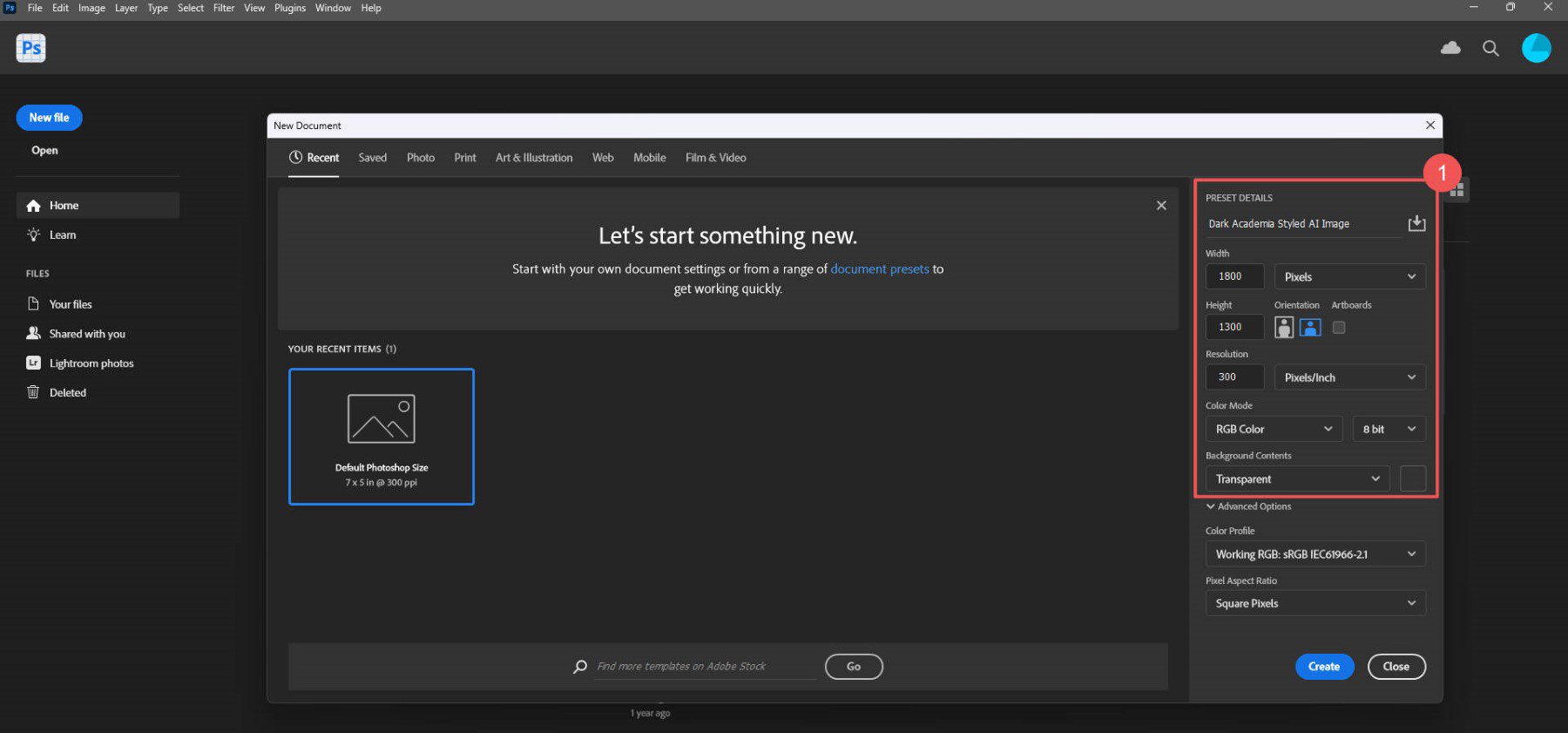
Successivamente, inizieremo a utilizzare il riempimento generativo sull'immagine. Vogliamo iniziare con lo sfondo dell'immagine. Qualunque cosa tu immagini, puoi scomporla in tutti i pezzi che desideri. Creerò un'immagine ispirata alla "biblioteca del mondo accademico oscuro" con una scrivania, scaffali e una poltrona. Utilizzerò istruzioni di riempimento generativo separate per creare ciascuno di questi.
Innanzitutto la scrivania. Utilizzando lo " Strumento selezione rettangolare ", seleziona il terzo inferiore dell'immagine per rivelare la barra delle opzioni di riempimento generativo.
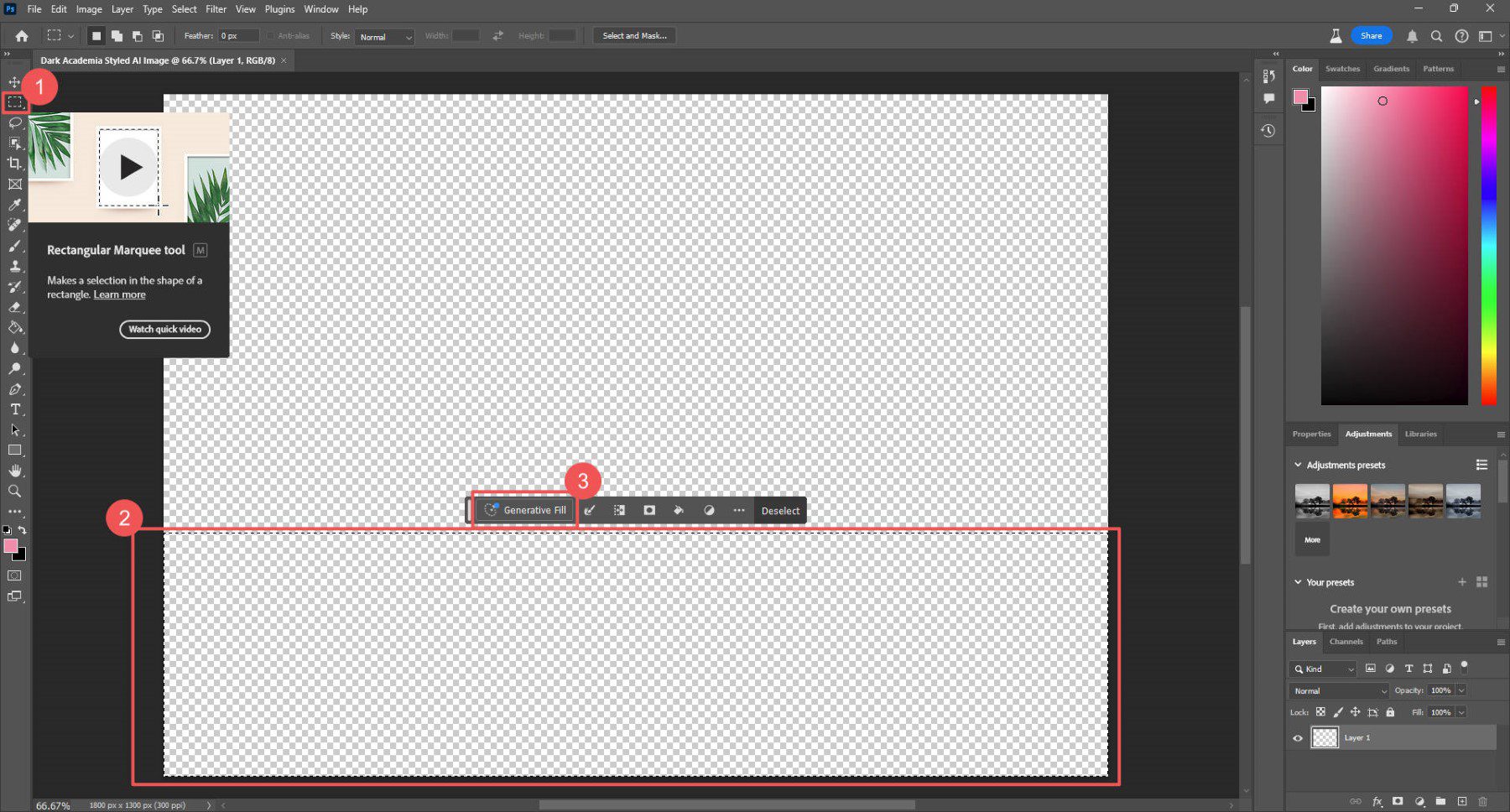
Digitare un messaggio e quindi fare clic su " Genera ". Questo creerà tre (3) varianti tra cui scegliere. Se nessuno soddisfa le tue esigenze, puoi rigenerare o modificare il tuo prompt.
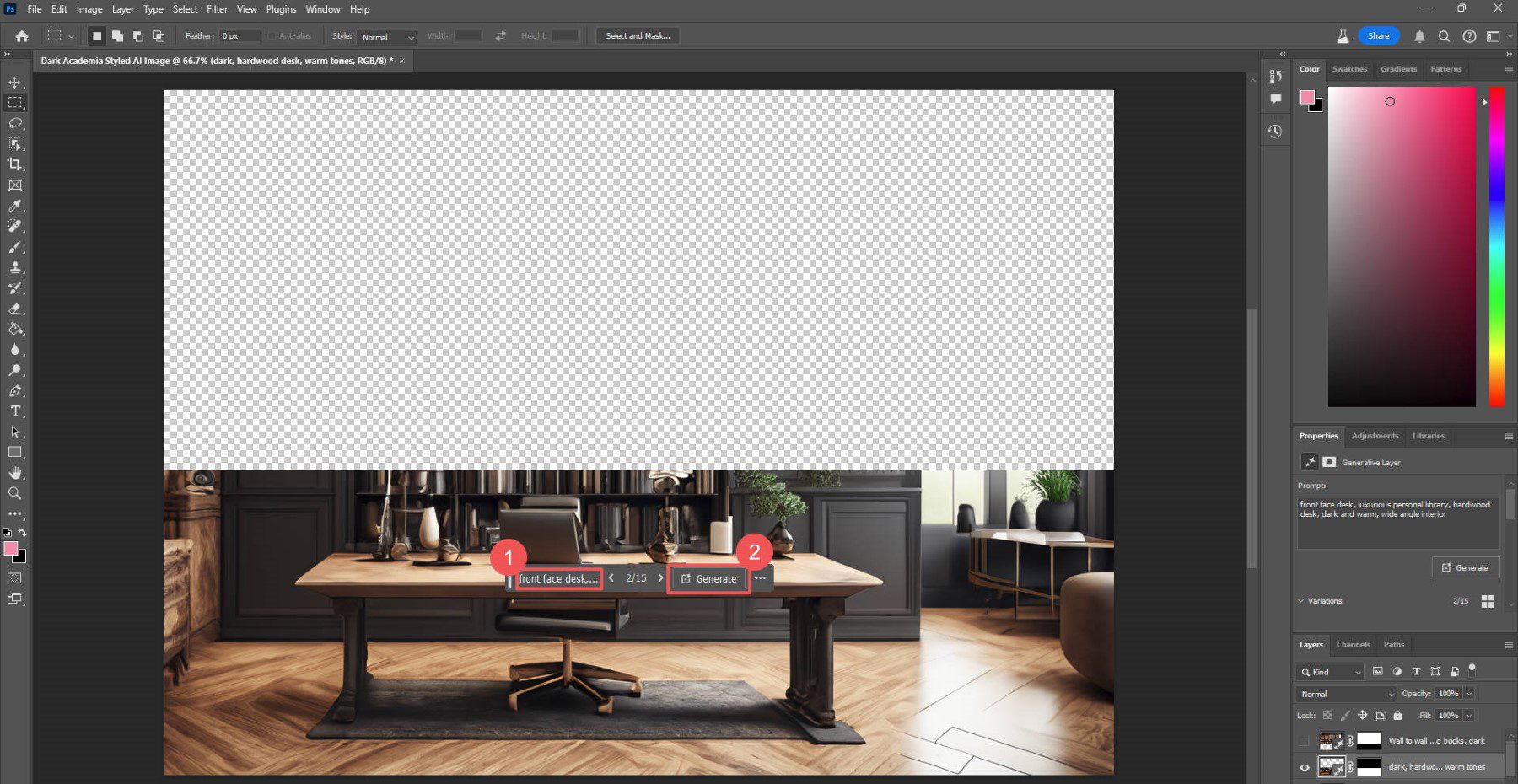
Richiesta di utilizzo: scrivania frontale, lussuosa biblioteca personale, scrivania in legno duro, scuro e caldo, interno grandangolare
Ora aggiungeremo alcuni scaffali. Seleziona i due terzi superiori della foto e aggiungi un messaggio, seguendo gli stessi passaggi.
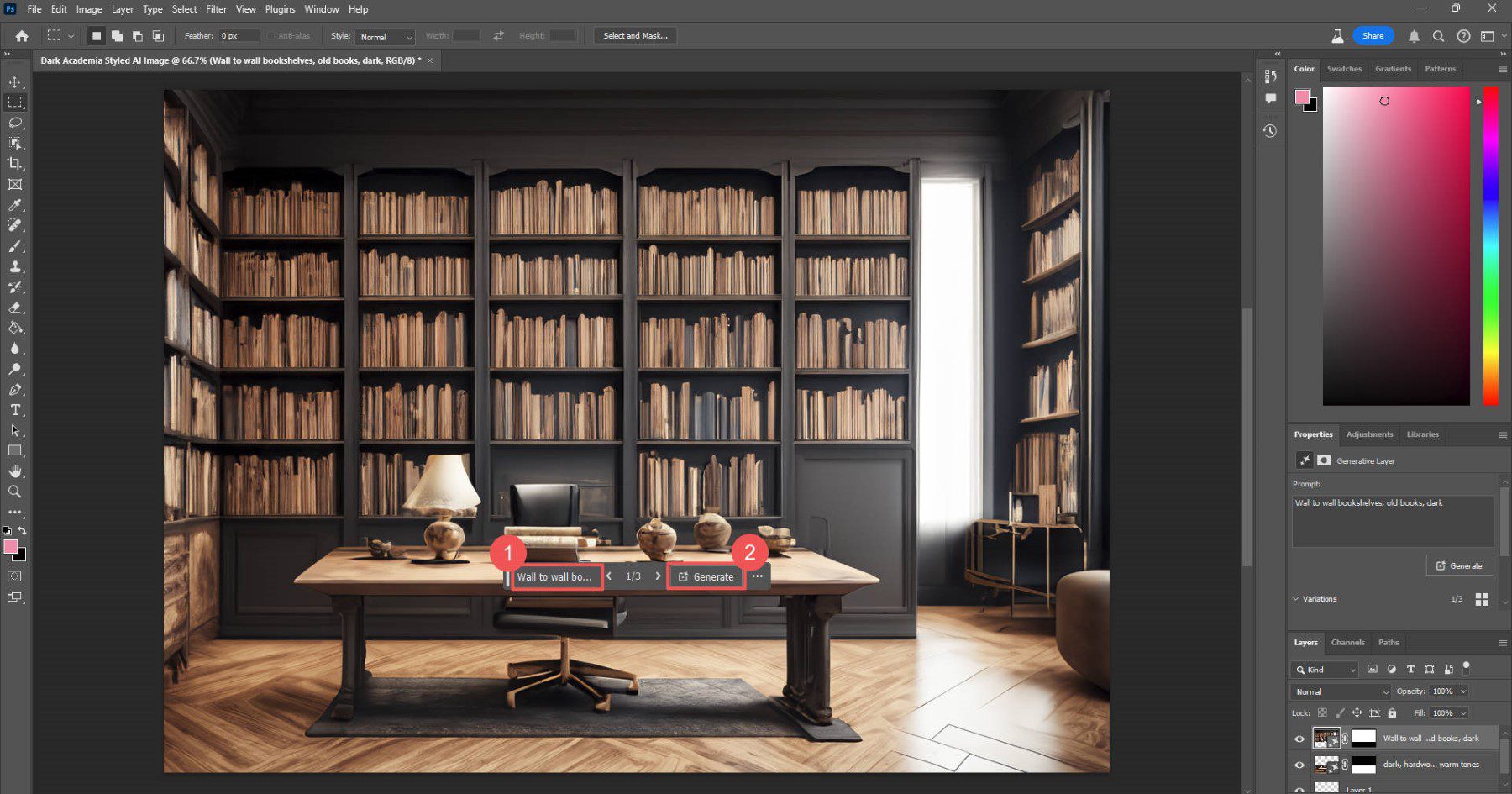
Prompt utilizzato: scaffali da parete a parete, vecchi libri, buio
E infine, di lato, una bella poltrona in pelle.
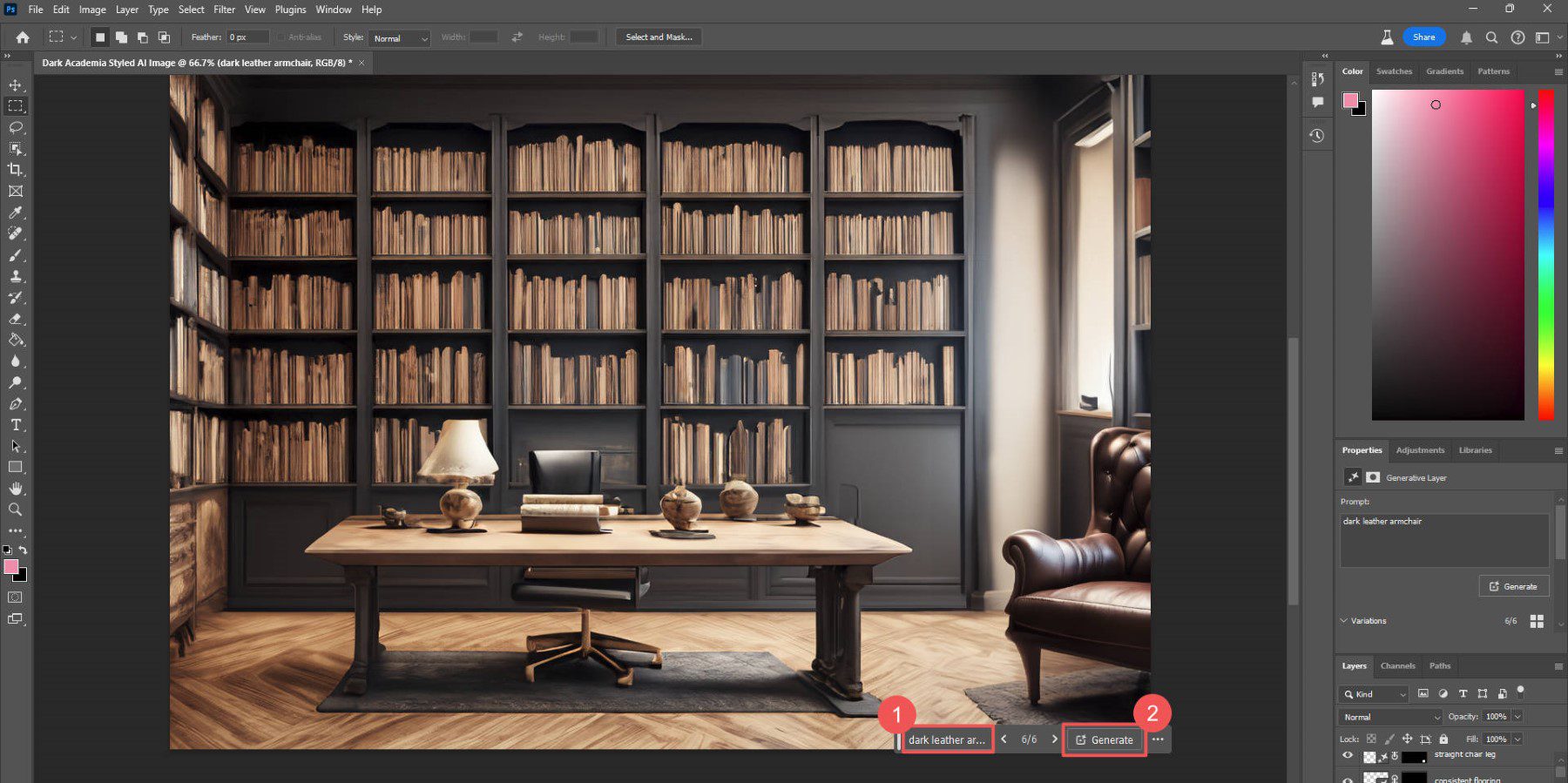
Prompt utilizzato: poltrona in pelle scura
Possiamo fare ancora di più. Ecco un prodotto semi-finale con più elementi aggiunti alla scrivania, incongruenze risolte e altro ancora, tutto realizzato utilizzando l'intelligenza artificiale.

Ora, non abbiamo alcuna illusione che questa sia un'immagine perfetta. C'è ancora molto da fare, ma è bello vedere cosa può fare l'intelligenza artificiale di Photoshop. Puoi andare oltre (e dovresti) utilizzando gli ampi strumenti di fotoritocco e manipolazione di Photoshop per rendere il tutto più coeso. Ma siamo andati abbastanza lontano solo con le richieste di riempimento dell'IA.
Per maggiori dettagli, consulta la nostra guida completa sull'utilizzo di Photoshop AI Generative Fill e il nostro tutorial su come creare arte AI con FireFly.
Ottieni l'intelligenza artificiale di Photoshop
2. Generatore di immagini Divi AI: semplificazione della grafica per il web design
Divi AI è un assistente AI per il web design integrato in Divi, il nostro popolare tema WordPress e generatore di pagine. Con esso, puoi generare interi layout di pagina, contenuti di testo, codice, immagini e altro ancora sfruttando la potenza dell'intelligenza artificiale per costruire il tuo intero sito web. Una delle sue caratteristiche distintive è il Divi AI Image Generator.
Ciò che ci piace dell'utilizzo di Divi AI per la generazione di immagini è il posizionamento nel flusso di lavoro di creazione del sito Web. Uno strumento just-in-time è sempre meglio di uno strumento separato e sconnesso. Se crei siti web per te o per altri, sai a quanti strumenti hai spesso fatto affidamento per portare a termine il lavoro. Divi AI riduce il numero di strumenti necessari e fornisce quasi tutto ciò di cui hai bisogno nel suo editor visivo.
Divi AI è piuttosto flessibile quando si tratta di creare e modificare immagini. Ti mostreremo come creare una nuova immagine da zero, ma c'è ancora di più per coloro che scelgono di utilizzare Divi AI.
Utilizzando il visual builder Divi, puoi aggiungere un modulo immagine (o utilizzarne uno esistente da un modello predefinito) a qualsiasi pagina WordPress. Nel pannello Impostazioni modulo immagine, fai clic sull'icona " AI " e quindi su "Genera con AI ".
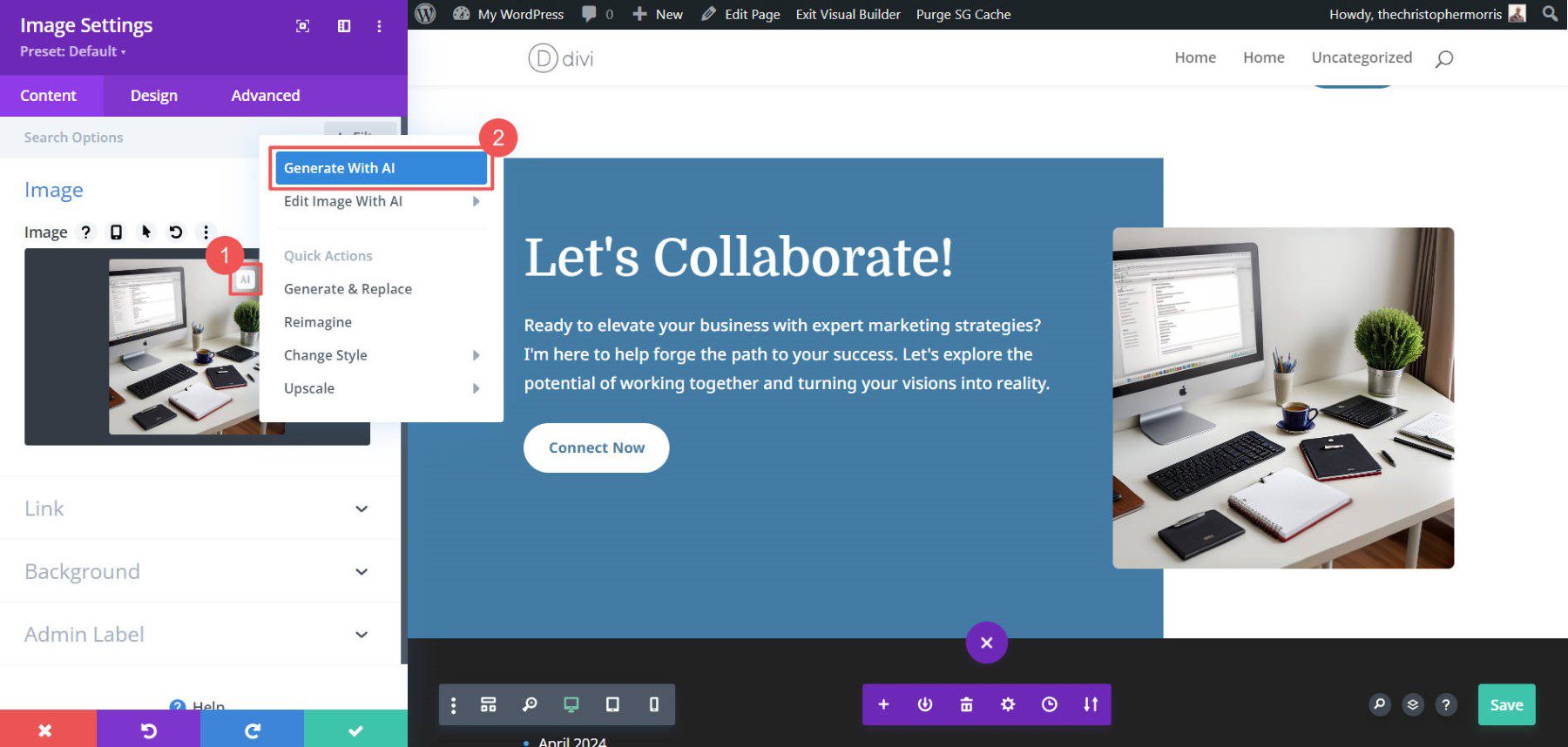
Ancora una volta, abbiamo bisogno di un’idea tempestiva per iniziare. Per questo esempio, stiamo creando immagini per un'agenzia di marketing locale che aiuta le aziende di servizi per coperture e grondaie. Digita il messaggio e assicurati di configurare le impostazioni aggiuntive.
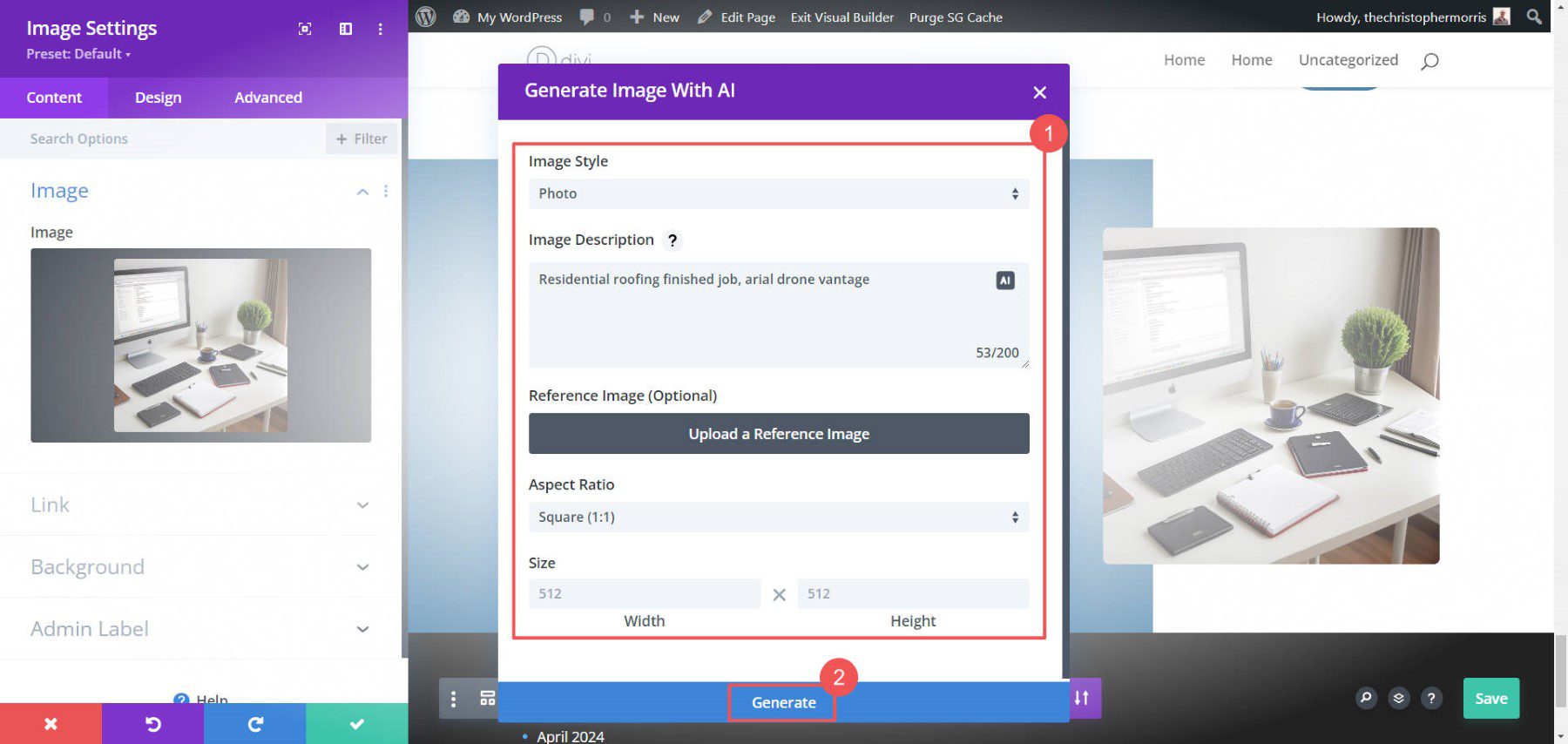
Prompt utilizzato: Lavoro finito di copertura residenziale, osservazione aerea del drone
Divi AI genererà quattro (4) immagini tra cui scegliere. Se ce n'è uno che ti piace, fai clic su di esso e quindi su " Utilizza questa immagine ".
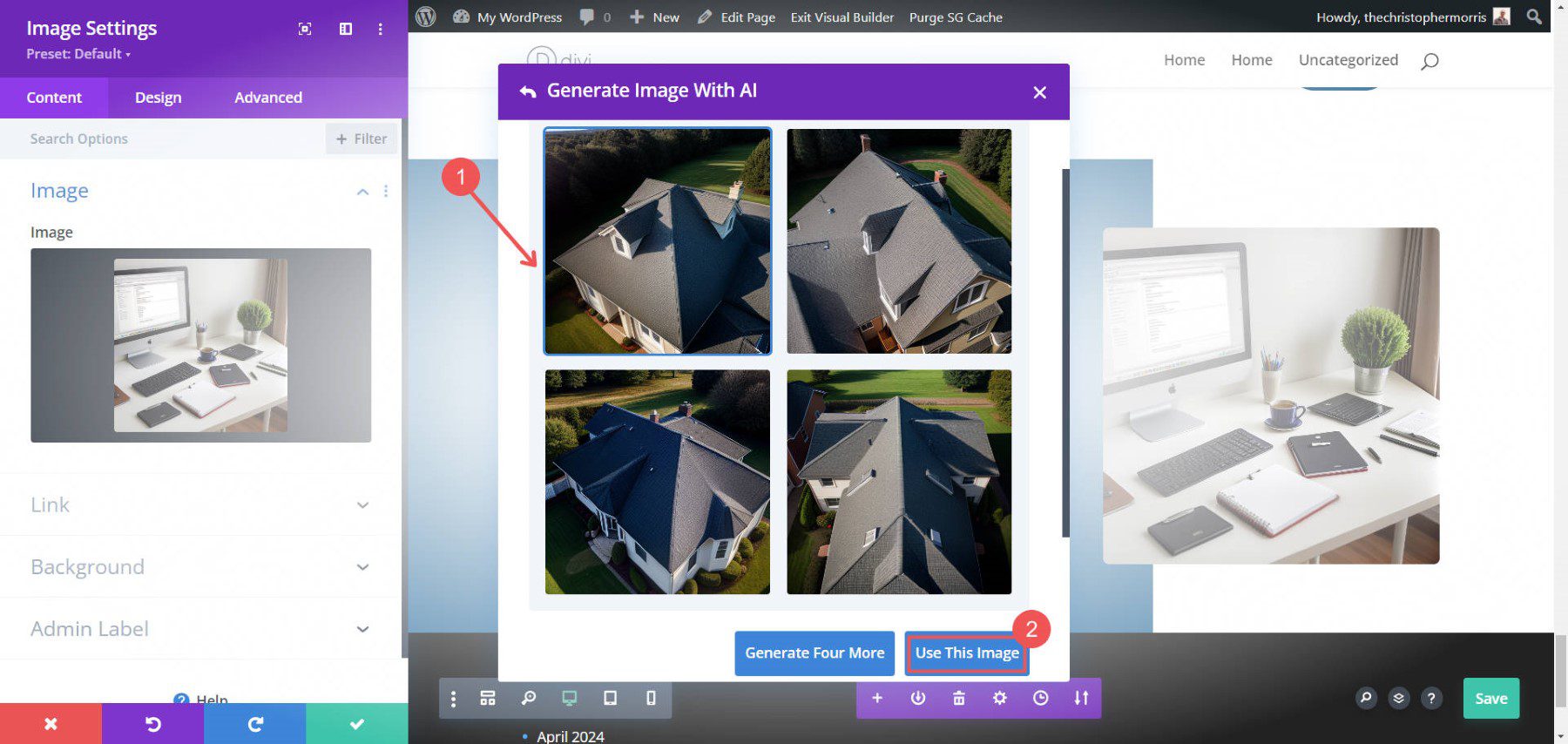
Puoi anche generare altre quattro immagini. Se ti piace una delle immagini, puoi scegliere di modificarla con l'intelligenza artificiale utilizzando gli strumenti di modifica di Divi. Utilizzando l'opzione " Modifica immagine con AI " in Divi AI, gli utenti possono aggiungere un tratto di pennello e fornire una richiesta di riempimento AI generativo per apportare una modifica specifica. " Genera immagine modificata " creerà quattro immagini in base alle regole di modifica dell'immagine.

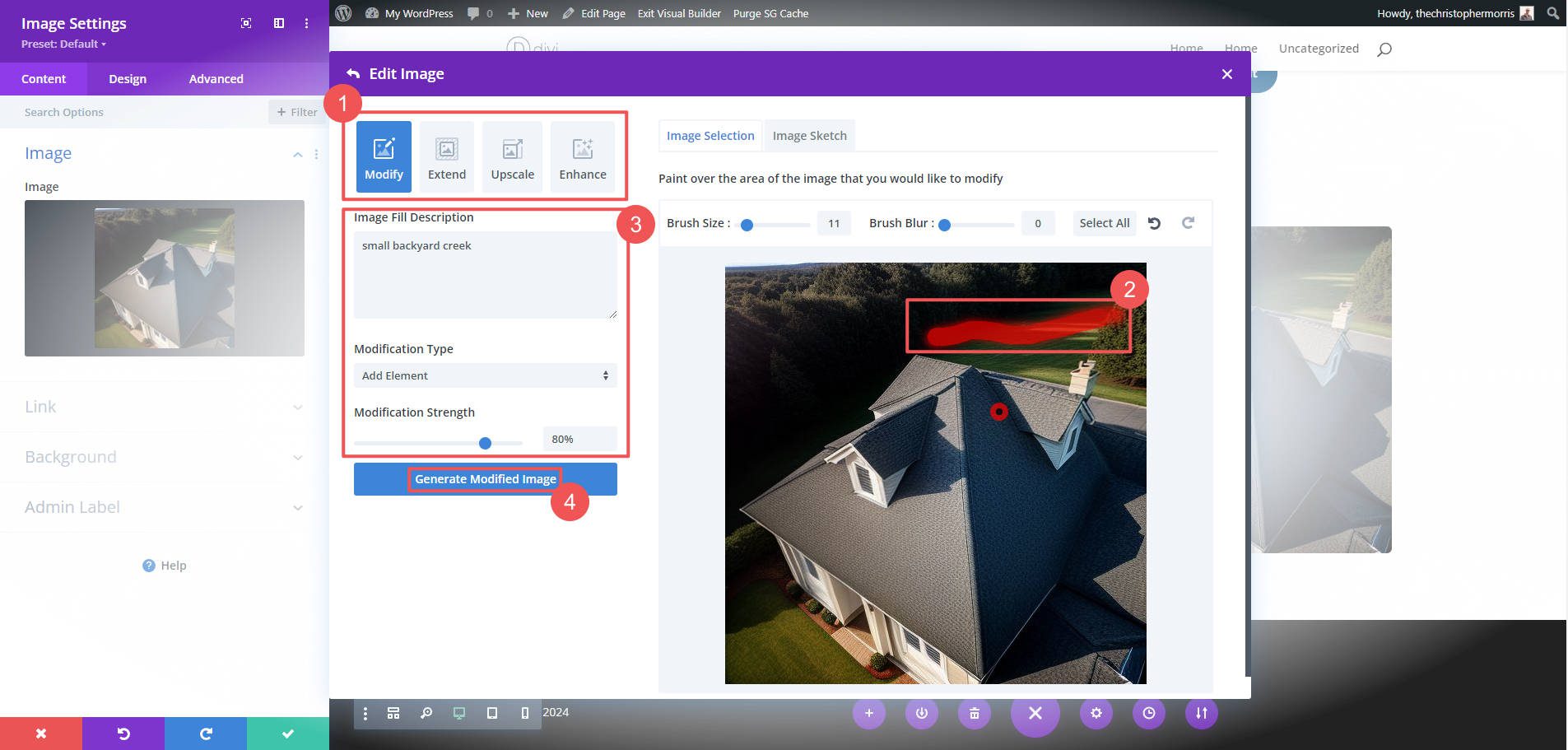
Suggerimento utilizzato: piccolo ruscello nel cortile (con selezione di spazzole)
La creazione di immagini in un costruttore di siti Web consente di risparmiare tempo. Divi AI fa un ulteriore passo avanti consentendo modifiche AI dettagliate nello stesso processo. Divi AI è il modo migliore per utilizzare l'intelligenza artificiale in WordPress se crei siti Web per vivere.
Scopri di più sulla richiesta di generazione di immagini con Divi AI.
Ottieni Divi AI
3. Utilizzo di ChatGPT Plus con Dalle-3: creazione semplificata di immagini AI
Se hai utilizzato ChatGPT, sai quanto è semplice interagire con esso. L'utilizzo delle capacità di generazione di immagini di ChatGPT Plus con Dalle-3 non fa eccezione. In effetti, il modo in cui lo usi è lo stesso di qualsiasi altro messaggio di testo con ChatGPT o strumenti simili di conversione testo in immagine AI.
Assicurati di avere un account Plus e di aver selezionato il modello GPT 4 di ChatGPT. Questa è ora una selezione multi-modello che include GPT 4, Dalle-3, analisi (in precedenza Code Interpreter) e la possibilità di navigare nei siti web. Scrivi il tuo suggerimento. Assicurati di essere specifico ma breve con la tua richiesta di generare immagini che corrispondano il più possibile alle tue intenzioni.
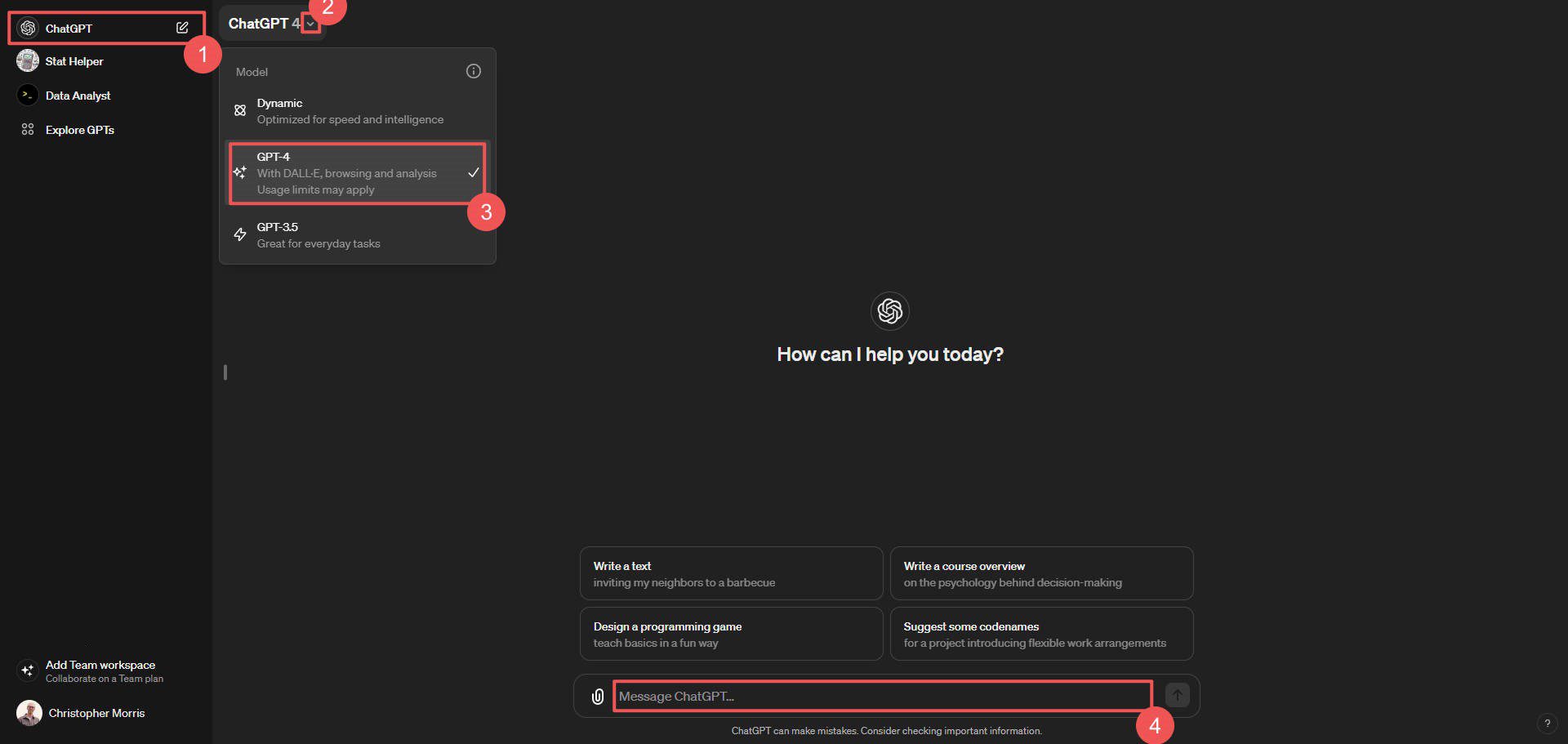
Dalle-3 creerà una versione dell'immagine. Al termine, puoi riprovare con un messaggio modificato o modificare l'immagine (facendo clic sull'immagine e quindi facendo clic sull'opzione " Seleziona ").
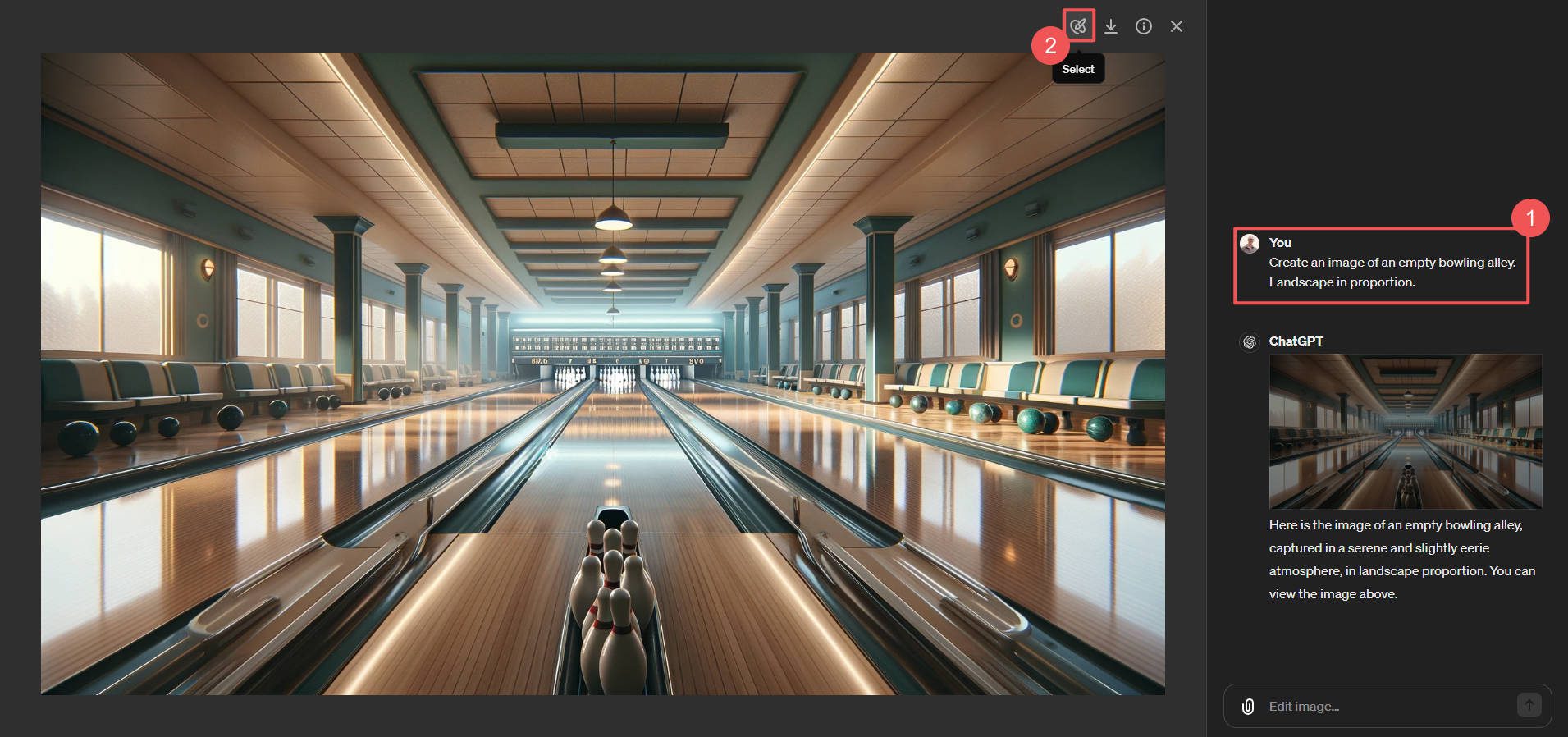
Suggerimento utilizzato: creare l'immagine di una pista da bowling vuota. Paesaggio in proporzione.
La modifica è facile da qui. Utilizza il pennello per selezionare il punto in cui desideri apportare le modifiche. Quindi fornisci a ChatGPT Plus la richiesta di modifica. Ecco un esempio delle modifiche apportate all'immagine.

Suggerimento utilizzato: rimuovere le palle da bowling casuali dal terreno (con selezione)
ChatGPT crea un'immagine alla volta (invece di quattro come Divi AI), il che significa che potresti doverla utilizzare più spesso per ottenere l'immagine desiderata. Ha anche limiti di velocità in blocchi di 3 ore, che sono facili da raggiungere durante la creazione di immagini.
Per aiutare a generare le immagini migliori, è utile capire come creare le istruzioni perfette. Dai un'occhiata a questi generatori di prompt se hai bisogno di aiuto.
Ottieni ChatGPT
4. Strumento gratuito di Google Gemini: immagini AI di qualità a costo zero
Google Gemini ha una versione a pagamento (Ultra) con più funzionalità, ma la sua versione gratuita è molto capace e include la possibilità di creare immagini gratuite con l'intelligenza artificiale. È molto facile da usare e i risultati ci piacciono. Per utilizzare la generazione gratuita di immagini di Gemini, accedi a Gemini con un account Google e avvia una nuova chat. Digita il messaggio e assicurati di specificare che desideri che crei un'immagine.
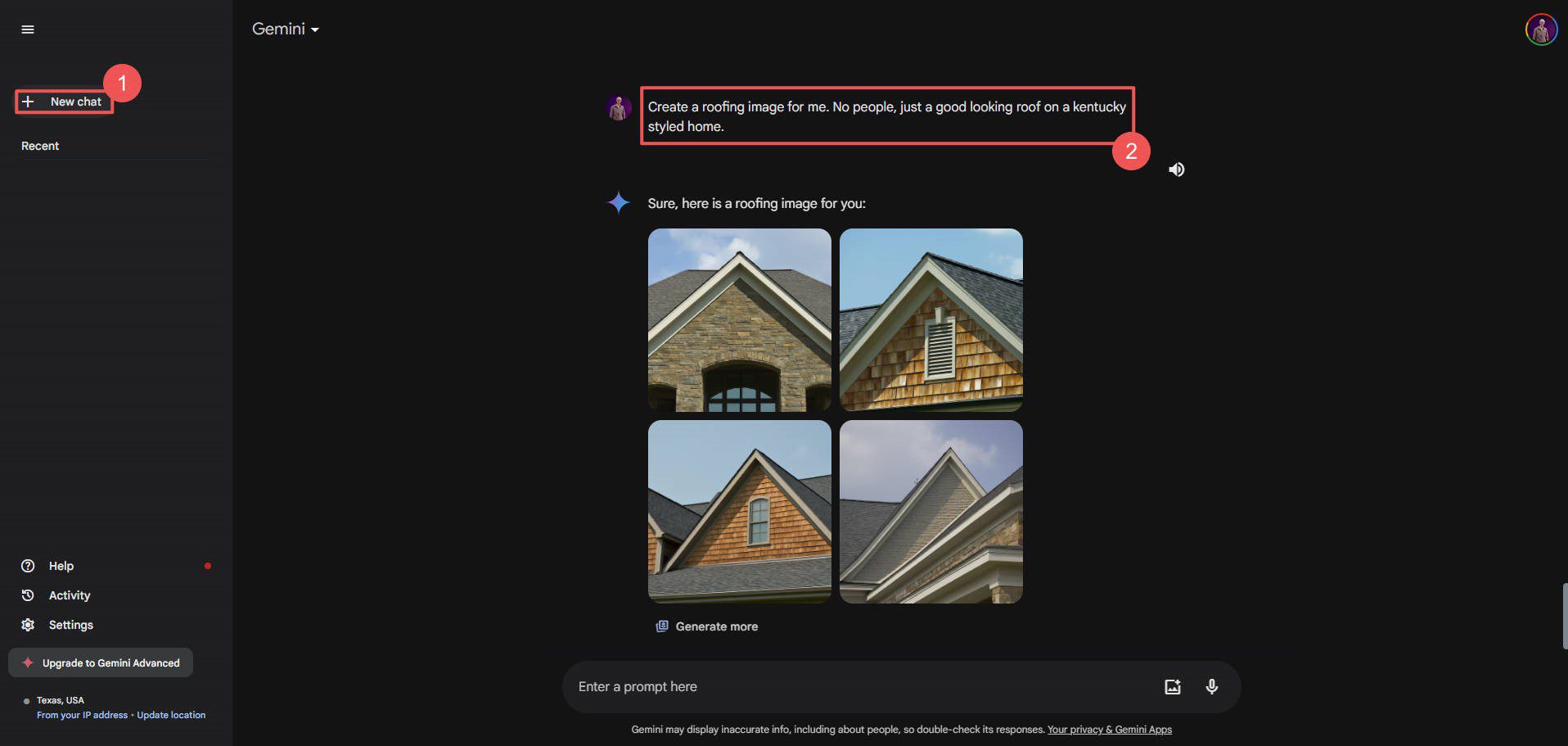
Gemini produrrà quattro (4) immagini che corrispondono al tuo suggerimento. Passa semplicemente il mouse sopra un'immagine e fai clic sull'icona di download per salvarla sul tuo dispositivo.
Prendi i Gemelli
5. Microsoft Copilot: arte AI versatile con accesso gratuito
Il copilota crea immagini molto simili a Gemini. Tuttavia, utilizza le tecnologie di OpenAI invece dei modelli Gemini di Google. Ho scoperto che Copilot di Microsoft tende a propendere per una grafica più fumettistica rispetto ad altre piattaforme, quindi ti consigliamo di assicurarti che i tuoi suggerimenti includano le preferenze di stile. Altrimenti, è un ottimo modo per creare arte con l'intelligenza artificiale.
Per iniziare, apri Copilot dal desktop di Windows (o da altri punti di accesso Copilot). Proprio come qualsiasi altro chatbot AI, dai il tuo suggerimento a Copilot. Sii specifico ma breve con le tue esigenze. Copilot utilizza quindi Dalle-3 per creare quattro (4) versioni dell'immagine richiesta.
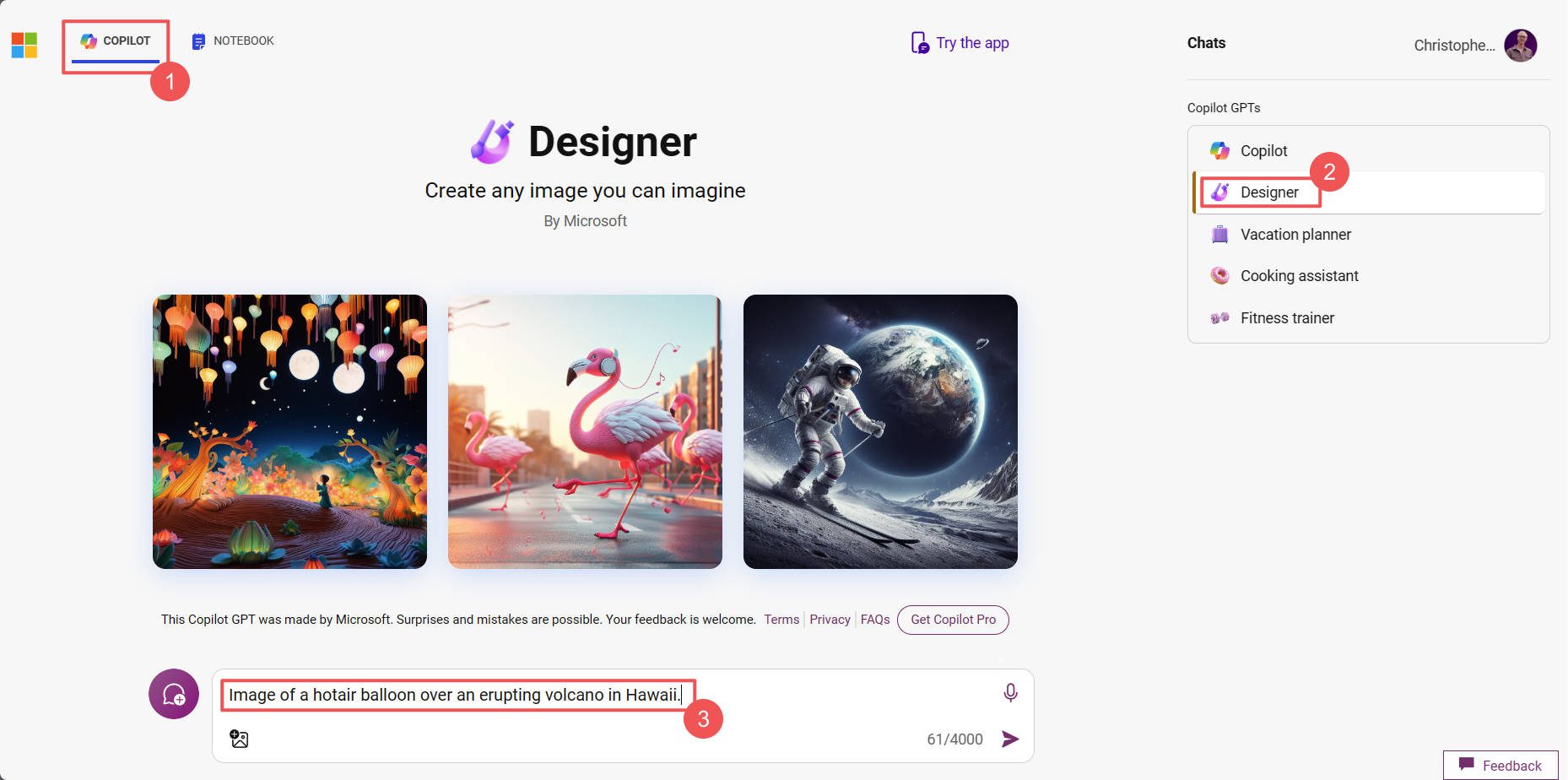
Prompt utilizzato: immagine di una mongolfiera sopra un vulcano in eruzione alle Hawaii.
Facendo clic su un'immagine, quindi sull'icona delle opzioni con tre punti e " Modifica in Designer " si aprirà l'immagine in Copilot Designer di Bing. Qui puoi scaricare o personalizzare l'immagine. Invece di accedere a Designer, puoi richiedere nuovamente Copilot o utilizzare un'azione rapida per rinnovare l'immagine.
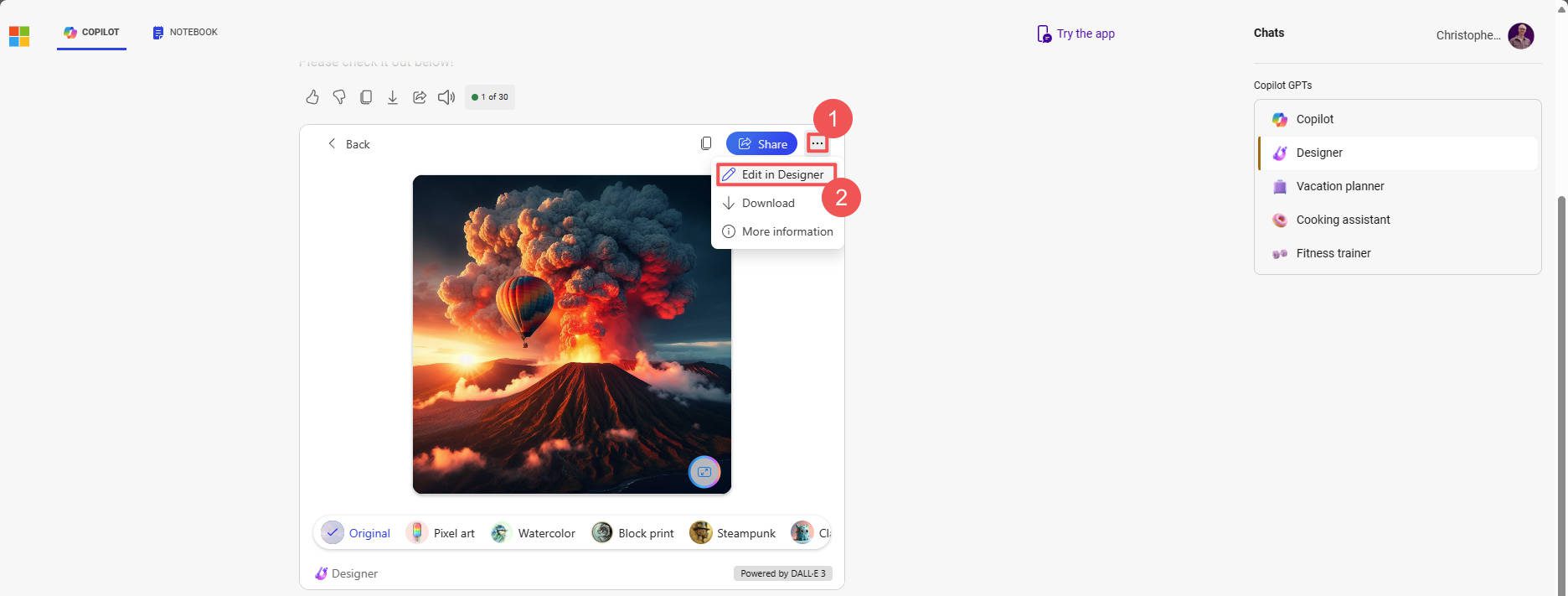
Designer ti consente di rimuovere sfondi, riempire generativi e sfocare gli sfondi. Dispone inoltre di filtri, regolazioni e altre funzionalità che ti aspetteresti da un'alternativa a Canva.
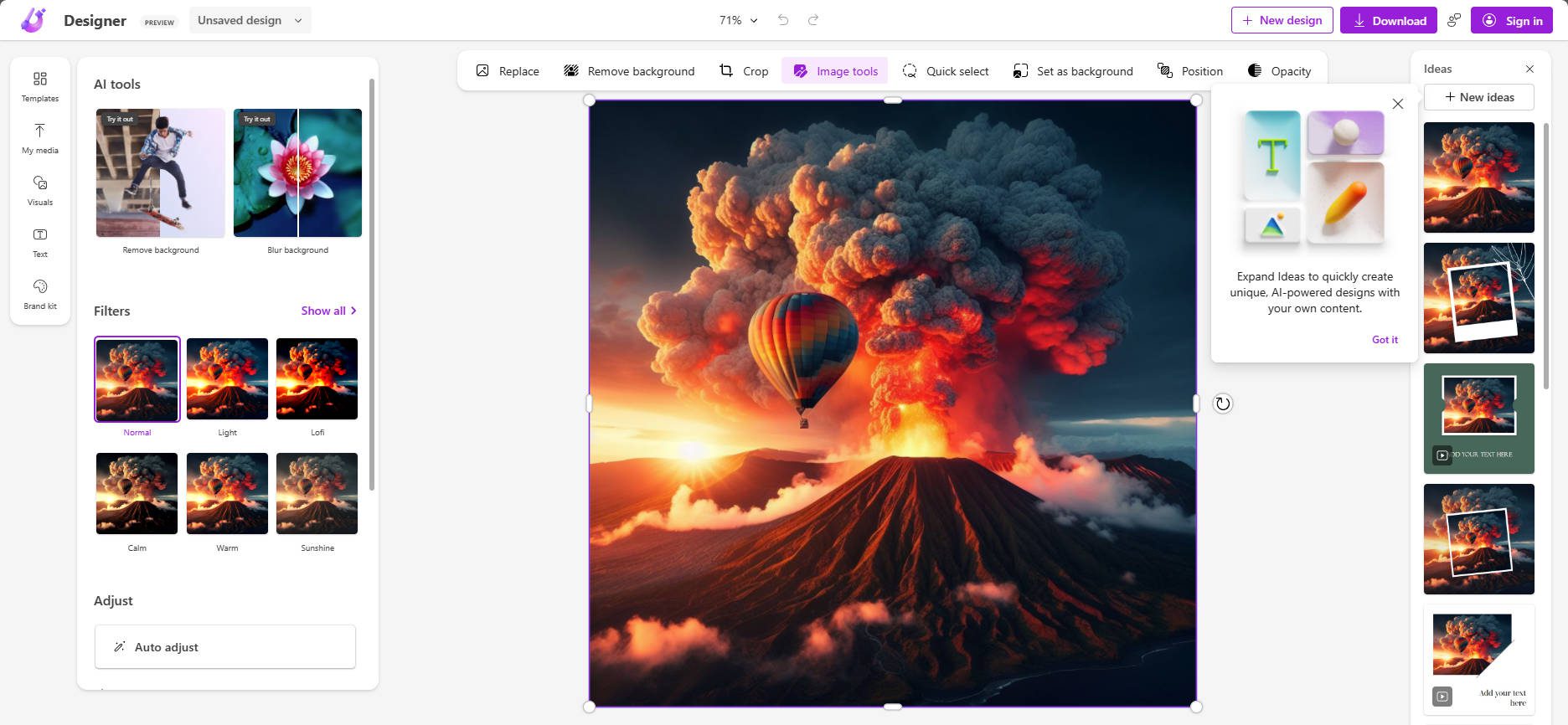
Dubito che queste funzionalità di modifica saranno gratuite per sempre, quindi una volta stabili, cerca Microsoft Designer per passare a un modello a pagamento. Ma usalo per creare immagini fantasiose gratuitamente finché puoi!
Chi ha un abbonamento a Microsoft 365 può utilizzare Copilot per creare immagini e aumentare la produttività all'interno di molte app Microsoft.
Ottieni il copilota di Microsoft
Come scegliere il miglior generatore di immagini AI per le tue esigenze
Con così tanti generatori di immagini AI disponibili, selezionare quello perfetto può sembrare travolgente. Ma non temere! Lo strumento ideale dipende dai tuoi obiettivi specifici e dal tuo flusso di lavoro. Ecco una ripartizione per aiutarti a trovare la tua corrispondenza:
- Progettisti grafici : se desideri un controllo granulare su ogni aspetto del processo di creazione delle immagini, Generative Fill di Adobe potrebbe essere la soluzione migliore. Ti consente di progettare meticolosamente la tua immagine pezzo per pezzo e quindi di utilizzare gli strumenti Adobe standard per portare ogni immagine al livello successivo.
- Costruttori di siti Web : Divi AI integra la generazione di immagini con il miglior flusso di lavoro di creazione di siti Web per WordPress. Questo è l'ideale per i web designer che desiderano creare grafica al volo senza passare da uno strumento all'altro.
- Utenti esperti di ChatGPT : se sei già un utente esperto di ChatGPT, utilizzare Dalle-3 tramite ChatGPT Plus sembra un'opzione naturale. L'interfaccia familiare e le semplici istruzioni lo rendono un gioco da ragazzi e anche la modifica delle immagini è potente.
- Chi ha bisogno di immagini veloci e gratuite : hai bisogno di immagini di alta qualità senza spendere una fortuna? La versione gratuita di Google Gemini offre un'esperienza user-friendly con risultati decenti.
- Gestori di social media : Microsoft Copilot potrebbe essere la risposta se lavori spesso con la grafica dei social media. La sua capacità di portare immagini in Designer è un ottimo modo per creare grafica per i post con uno strumento di progettazione AI.
Naturalmente, ci sono centinaia di altre opzioni tra cui scegliere. La creazione e la modifica di immagini tramite intelligenza artificiale stanno diventando sempre più popolari. Se vuoi cercare opzioni ancora più fantastiche, dai un'occhiata al nostro elenco dei migliori generatori di arte AI.
E se desideri più strumenti di modifica delle immagini AI, dai un'occhiata a questi ottimizzatori di foto e upscaler di immagini.
L'intelligenza artificiale è ottima anche per la scrittura, quindi dai un'occhiata ai nostri scrittori AI consigliati.
Immagine in primo piano di KatePilko / shutterstock.com
